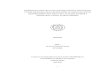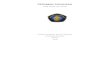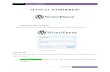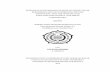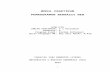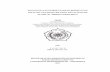Tutorial Menulis Blog Menggunakan Wordpress Created with a trial version of ScreenSteps Membuka Halaman Web WordPress 1. Buka halaman web https://id.wordpress.com 2. Pilih tombol "Buat Situs Web" untuk memulai pendaftaran Melakukan Pendaftaran (Langkah 1) 1. Tentukan alamat situs blog yang akan dibuat, misalkan twitono.wordpress.com (alamat situs maksimal 50 karakter dan harus unik (tidak bisa menggunakan alamat yang sudah terdaftar) 2. Pilih tombol "Buat Situs Anda dan Lanjutkan" untuk melanjutkan pendaftaran

Welcome message from author
This document is posted to help you gain knowledge. Please leave a comment to let me know what you think about it! Share it to your friends and learn new things together.
Transcript

Tutorial Menulis Blog Menggunakan Wordpress
Created with a trial version of ScreenSteps
Membuka Halaman Web WordPress
1. Buka halaman web https://id.wordpress.com
2. Pilih tombol "Buat Situs Web" untuk memulai pendaftaran
Melakukan Pendaftaran (Langkah 1)
1. Tentukan alamat situs blog yang akan dibuat, misalkan
twitono.wordpress.com (alamat situs maksimal 50 karakter dan
harus unik (tidak bisa menggunakan alamat yang sudah terdaftar)
2. Pilih tombol "Buat Situs Anda dan Lanjutkan" untuk
melanjutkan pendaftaran

Melakukan Pendaftaran (Langkah 2)
1. Gunakan surel (email) yang aktif untuk mendaftar
2. Tentukan nama pengguna (username) yang unik (tidak bisa
menggunakan nama pengguna yang sudah terdaftar)
3. Isikan kata sandi (password) minimal 6 karakter
4. Setelah semua sesuai, pilih tombol "Langkah Berikutnya"

Melakukan Pendaftaran (Langkah 3)
1. Pilih tombol "Tidak, Terima Kasih" untuk menggunakan versi
gratis

Melakukan Pendaftaran (Langkah 4)
1. Pilih Tema yang sesuai dengan kebutuhan

Melakukan Pendaftaran (Langkah 5)
1. Pilih tombol "Pilih Gratis"

Verifikasi Email
1. Buka account email yang digunakan untuk mendaftar pada
WordPress
2. Cari email yang dikirim oleh WordPress.com
3. Pilih tombol "Aktifkan Akun" untuk melakukan aktivasi

Mulai Menulis Blog
1. Pilih tombol "Mulai Pos Pertama Anda" untuk mulai menulis
artikel
2. Tombol "Kustomisasikan Situs Anda" dapat digunakan untuk
mengatur tampilan situs

Cara Menulis Blog
1. Tentukan Judul Tulisan
2. Masukkan Isi Tulisan
3. "Tambahkan Media" (file) jika diperlukan
4. Sesuaikan "Pengaturan Tingkat Lanjut" dengan kebutuhan
5. Cek Tulisan dengan "Pratampil", Simpan Tulisan dengan "Simpan
Draf", Publikasikan Tulisan dengan "Terbitkan ke [Situs]"

Cara Melihat Situs dan Membuka Menu Admin
1. Pilih tombol "Situs Saya" untuk kembali ke dasbor
2. Tombol "Lihat Situs" akan membuka hasil tulisan yang sudah
dipublikasi di [situs].wordpress.com
3. Pengaturan lebih lanjut bisa dilakukan dengan memilih tombol
"Admin WP"

Cara Mengatur Profil dan Keluar dari WordPress
1. Pilih tombol "Avatar" untuk membuka bagian profil pengguna
2. Sesuaikan Profil, Akun, Kata Sandi, Keamanan, dan Notifikasi
sesuai kebutuhan
3. Isi Profilku sesuai kondisi yang ingin ditampilkan pada profil
4. Pastikan pilih tombol "Keluar" setiap selesai menggunakan
WordPress

Cara Masuk Kembali ke WordPress
1. Buka halaman web https://id.wordpress.com atau
https://wordpress.com
2. Pilih tombol "Log Masuk" untuk masuk kembali ke WordPress
3. Isikan Alamat Email / Nama Pengguna serta Kata Sandi yang
sesuai
4. Pilih tombol "Log Masuk"
5. Gunakan tombol "Situs Saya" untuk dapat menulis blog dan
mengatur situs

Related Documents